应用场景 给下图幻灯片中的小猫戴上金项圈,小猫的头和脖子要有从项圈中间伸出来的穿透感。 操作步骤 1.执行插入-图片命令,在幻灯片中插入一张透明背景的小猫图片。 (如果不是透明背......
2021-06-25 636 实现,给,小猫,戴金,项圈,PPT,幻灯片,穿透,效果,
本节课给大家分享删除背景的方法,让你也可以制作属于自己的个性素材,不再担心没有素材可以用。


这个方法既好用,又简单操作。
首先,找一个你需要的素材图片(尽量找高清的,而且颜色分明,这样有力于更完整的抠图)。
这里我找了一张蜡笔小新的图片。
然后,我们选中图片,就会出现上方的“图片工具格式”。
在“图片工具格式”中选择“删除背景”,就会发现图片一些部分变成紫色,这里紫色就是代表要被删除的部分。
同时,我们会发现,一些我们要的小新部分也变成紫色的了,所以这里我们需要使用“标记好保留的区域”。
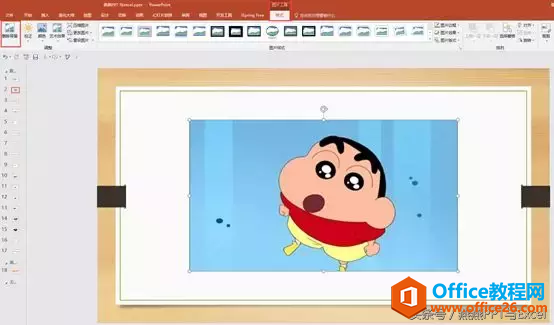
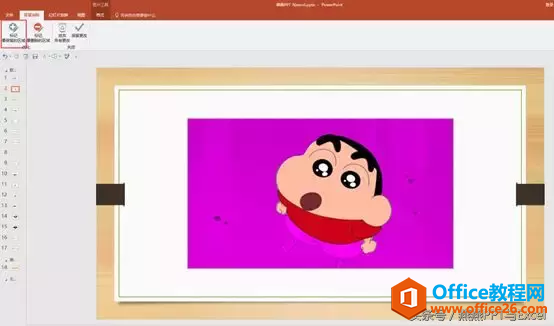
脚的部分,要使用“标记要保留的区域”。
点击这个选项后,会出现一支笔,按住鼠标左键不放,划动到我们保留的地方,脚就会还原回来,划一次不够,就划两次,或多次。


要的部分保留完整后,点击“保留更改”。背景就被我们删除完成了。
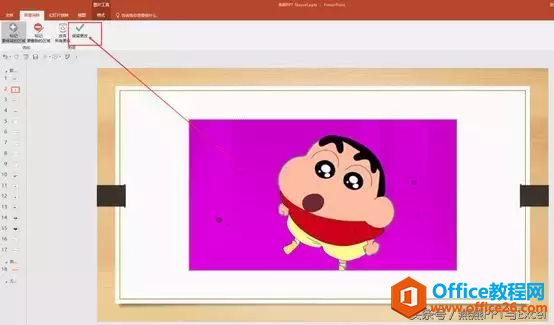
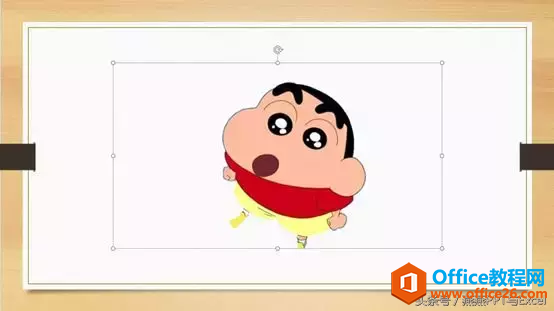
如果发现一些不要的部分被保留下来,就点击“标记要删除的区域”,然后点击鼠标右键不放,划一下那些地方,就会被删除。
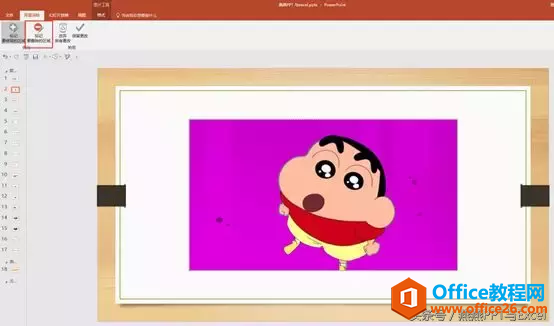
如果想还原本来的图片,就点击“放弃所有更改”,就还原了。
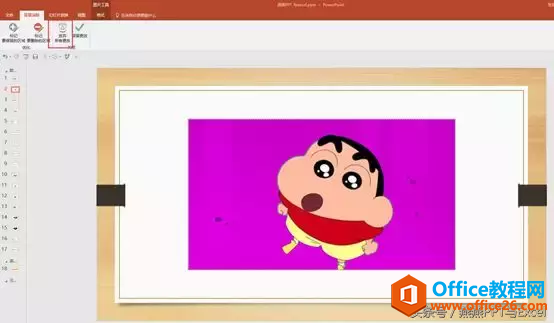
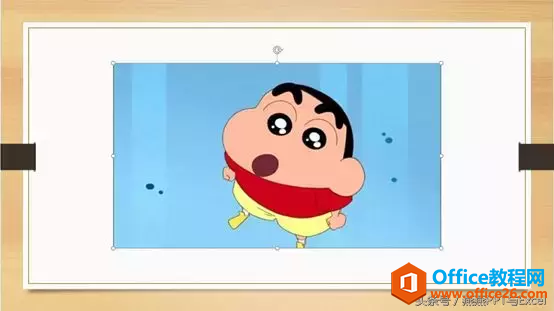
标签: PPT删除背景
相关文章
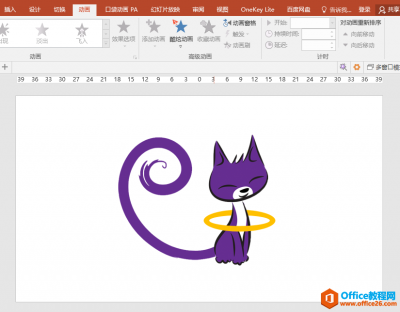
应用场景 给下图幻灯片中的小猫戴上金项圈,小猫的头和脖子要有从项圈中间伸出来的穿透感。 操作步骤 1.执行插入-图片命令,在幻灯片中插入一张透明背景的小猫图片。 (如果不是透明背......
2021-06-25 636 实现,给,小猫,戴金,项圈,PPT,幻灯片,穿透,效果,

本节课给大家分享的是文字镂空,让你文字更具美感。 首先我们开看下本节课的要点:合并形状-剪除。 效果图: 开始步骤分析: 第一步:下载一张自己喜欢的图片,插入到PPT中。 插入-图片......
2021-06-25 346 PPT文字镂空

本节课给大家分享PPT中快捷键的使用和如何轻松获取PPT快捷键。 分两个部分进行,第一个部分是PPT中常用快捷键;第二个部分是PPT中所有快捷键。 首先我们来看看PPT中有哪些常用的PPT快捷键......
2021-06-25 241 PPT快捷键
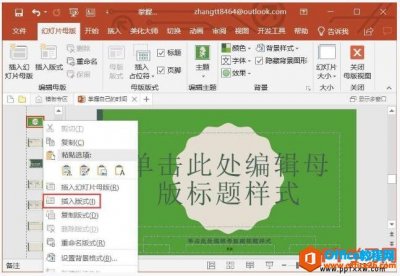
上一节课我们讲了在 ppt2019中设计幻灯片母版 的操作方法,其实我们还可以根据自己的需要对幻灯片中的母版进行基本的操作,比如说版式的插入、删除、复制、移动和重命名等等操作,今天......
2021-06-25 545 PPT,2019,中,幻灯片,母版,的,基本操作,方法,上,
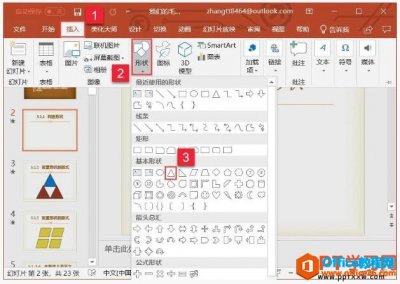
PPT2019为我们提供了图形工具,可以让我们非常简单的绘制各种形状,如线条、箭头、图形等,ppt2019幻灯片中创建图形以后,我们还可以设置图形的样式,包含设置图形的轮廓宽度、颜色以及图......
2021-06-25 379 PPT,2019,幻灯,片中,如何,创建,图形,PPT2019,为,